iPhone'da uygulamaları nasıl gizleyeceğinizi öğrenmek istiyorsanız doğru yere geldiniz. Ana ekranınızda görünmelerini önlemek için iPhone'unuzdaki bazı uygulamaları gizlemeye istekli olmanızın birçok nedeni olabilir.
Nadiren kullandığınız uygulamaları gizleyerek dağınık bir ekranı temizlemek istiyor olabilirsiniz. Veya belki de en iyi flört uygulamalarından biri gibi gizli tutmayı tercih ettiğiniz bir şey indirmişsinizdir .
iPhone'unuzdaki uygulamaları gizlemek isteme nedeniniz ne olursa olsun, işlem çok basittir. Ek olarak, tek bir uygulamayı mı yoksa birden çok uygulamayı mı gizlemek istediğinize bağlı olarak birkaç farklı seçenek vardır.
- iPhone'unuzu nasıl kullanabilirsiniz — temel ipuçları ve püf noktaları
- iOS 15 çıkış tarihi, beta, desteklenen cihazlar ve tüm yeni iPhone özellikleri
- iPhone'da birden fazla kişi nasıl silinir?
iOS 14, ana ekranınızda olmasalar bile tüm uygulamalarınızın yaşadığı Uygulama Kitaplığı'nı kullanıma sundu. Bu şık özellik, uygulamaları kolayca bulmanızı sağlar ve uygulamaları otomatik olarak önceden belirlenmiş kategorilere ayırma konusunda övgüye değer bir iş çıkarır. Gizli bir uygulamanın izini kaybederseniz, Uygulama Kitaplığına gidin ve onu sorunsuz bir şekilde bulabilmeniz gerekir.
Aşağıda, iPhone'da uygulamaları gizlemenin çeşitli farklı yöntemlerinde size yol gösterecek, izlemesi kolay izlenecek yollardan oluşan bir koleksiyon bulacaksınız.
iPhone'da uygulamalar nasıl gizlenir: Tek bir uygulamayı gizleyin
1. Gizlemek istediğiniz uygulamaya basın ve basılı tutun. Birkaç saniye sonra, birden fazla seçenek içeren bir menü görünmelidir.
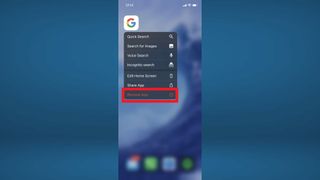
2. Bu seçenekler menüsünden "Uygulamayı Kaldır"ı seçin. Bunu yaptığınızda ikinci bir menü açılır, "Ana Ekrandan Kaldır"a basın.
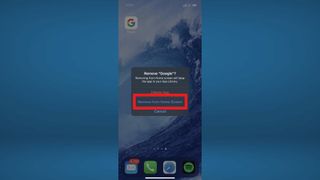
3. Uygulama artık gizlenecek ve daha sonraki bir tarihte erişmeniz gerekirse Uygulama Kitaplığı'ndan kolayca bulunabilir .
Uygulama Kitaplığı , tüm ana ekranlarınızda en sağa kaydırarak bulunabilir . En üstte, herhangi bir gizli uygulamayı bulmak için kullanılabilecek bir arama çubuğu var.

İPhone'da uygulamalar nasıl gizlenir: Tüm ekranı gizleyin
1. Ekranınızın boş bir kısmına basın ve basılı tutun. Birkaç saniye sonra, telefonunuz "düzenleme ekranı" durumuna girecek ve sayfadaki uygulama simgeleri kıvranmaya başlamalıdır.
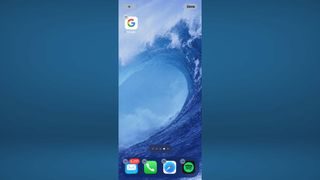
2. Bu durumda ekranın altındaki noktalara dokunun . Mevcut noktaların sayısı, iPhone'unuzda kaç tane uygulama ekranına sahip olduğunuza göre belirlenir.
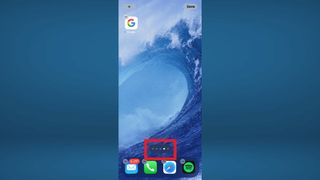
3. Artık tüm uygulama ekranlarınızın daha küçük önizleme sürümlerini görebileceksiniz. Her birinin altında bir onay kutusu olacaktır. Gizlemek istediğiniz herhangi bir ekranın işaretini kaldırın .
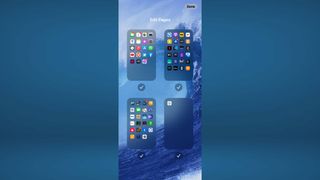
4. Ekranın sağ üst köşesindeki Bitti'ye basın . İşaretini kaldırdığınız uygulamaların ekranı veya ekranları artık gizlenecek.
Bir ekranı tekrar görünür yapmak istiyorsanız, yukarıdaki adımları uygulamanız ve bu kez ekran önizlemesinin altındaki kutuyu işaretlemeniz yeterlidir.
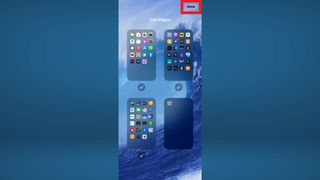
iPhone'da uygulamalar nasıl gizlenir: Bir klasördeki uygulamaları gizleyin
1. Bir uygulamayı görünümden gizlemek için iPhone'unuzun klasör işlevini de kullanabilirsiniz. Simge kıvranmaya başlayana kadar gizlemek istediğiniz uygulamaya basın ve basılı tutun . Bu yaklaşık üç saniye sürmelidir.
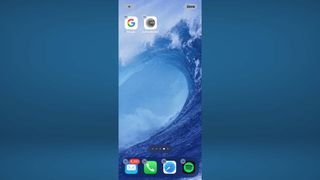
2. Bir klasör oluşturmak için uygulamayı basılı tutun ve başka bir uygulamanın üzerine sürükleyin . Klasör oluşturulduktan sonra, uygulamayı tutmayı bırakabilirsiniz. Üstteki metin çubuğuna tıklayarak klasörü yeniden adlandırmaktan çekinmeyin.
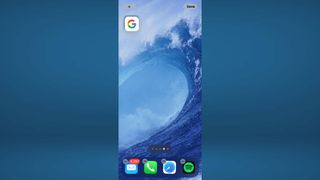
3. Klasörü açın ve gizlemek istediğiniz uygulamayı bulun. Tekrar kıvranmaya başlayana kadar uygulamayı basılı tutun ve ardından klasörün bir sonraki sayfasına doğru sürükleyin .
Uygulamanın gerçekten gömülmesi için 15 ekrana kadar bir klasör oluşturabilirsiniz. Bunu yapmak, uygulamanızı tamamen gizlemez, ancak birisinin yanlışlıkla uygulamayla karşılaşmasını ve meraklı parkçıların gizli uygulamalarınızı ortaya çıkarmasını çok daha zorlaştırır.
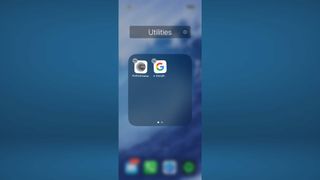
Daha fazla iPhone ve iPad ipucu
iPhone'unuzun ana ekranına bir widget nasıl eklenir | iPad 'Nasıl Yapılır' mega rehberi: iPad Pro ve iPadOS Eğitimi | Bir iPhone'da telefon görüşmeleri nasıl kaydedilir | Kişiler ve veriler Android'den iPhone'a nasıl aktarılır | iPhone'unuzu nasıl kullanabilirsiniz — temel ipuçları ve püf noktaları | iPhone ekranınızı nasıl kaydedersiniz | iPhone 12 ipuçları: Hemen etkinleştirmeniz ve devre dışı bırakmanız gereken 10 özellik | Bir iPhone veya iPad'de QR kodu nasıl taranır | iPad'de bölünmüş ekran nasıl kullanılır | iPad'de nasıl ekran görüntüsü alınır | iPhone 12'de uygulamalar nasıl kapatılır | iPhone pil sağlığı nasıl kontrol edilir |iPhone'da önbellek nasıl temizlenir
